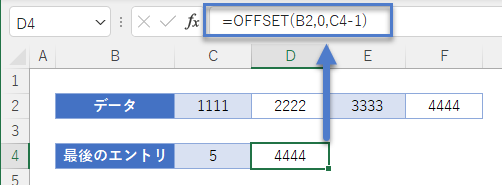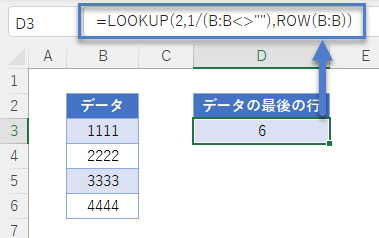列または行の最後の値を検索する – Excel
このチュートリアルでは、Excelで列または行の最後の値を検索する方法について説明します。
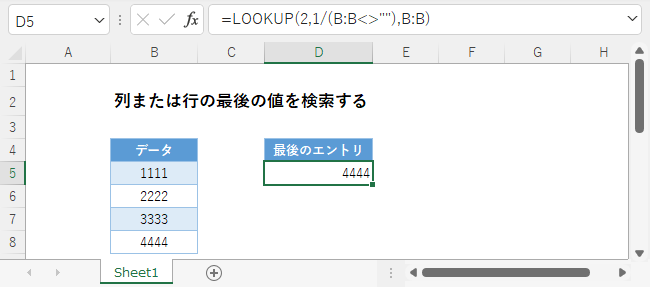
列の最後の値
LOOKUP関数を使用すると、列の最後の非空白セルを見つけることができます。
=LOOKUP(2,1/(B:B<>""),B:B)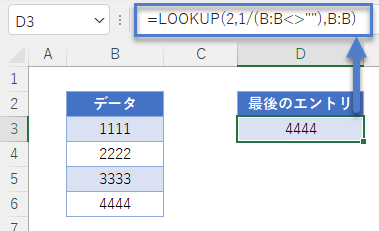
この数式を見てみましょう。
数式 B:B<>”” の部分は、 列Bの各セルが空白(FALSE)かどうかをテストし、{FALSE, TRUE, TRUE, …}のような True と False の値を含む配列を返します。
=LOOKUP(2,1/({FALSE;TRUE;TRUE;TRUE;FALSE;...),B:B)これらのブール値は0または1に変換され、1を割り算するために使用されます。
=LOOKUP(2,{#DIV/0!;1;1;1;1;#DIV/0!;,B:B)これはLOOKUP関数のためのlookup_vectorです。この場合、lookup_valueは2ですが、lookup_vectorの最大の値は1なので、LOOKUP関数は配列の最後の1にマッチし、result_vectorに対応する値を返します。
もし、列に数値しかなく、データが1行目から始まり、データの範囲が連続的であることが確かであれば、INDEX関数とCOUNT関数でもう少し簡単な数式を使うことができます。
=INDEX(B:B,COUNT(B:B))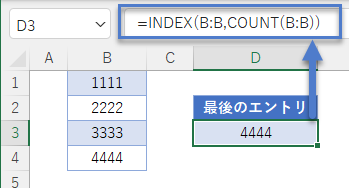
COUNT関数は連続した範囲のデータで満たされたセルの数(4)を返し、INDEX関数はこのように対応する行のセルの値(4番目)を与えます。 データ範囲に数値と非数値が混在している場合や、空白セルがある場合に起こりうるエラーを回避するには、LOOKUP関数とISBLANK関数、NOT関数を一緒に使用するとよいでしょう。
=LOOKUP(2,1/(NOT(ISBLANK(B:))),:B)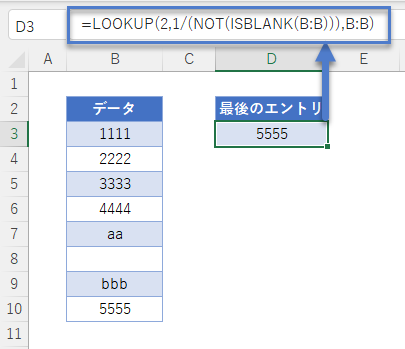
ISBLANK関数は、1と0に対応するTrueとFalseの値を含む配列を返します。NOT関数は、True(つまり1)をFalseに、False(つまり0)をTrueに変更します。この結果の配列を反転すると(この配列で1を割ると)、再び#DIV/0!エラーと1を含む結果の配列が得られ、これはLOOKUP関数のルックアップ配列(lookup_vector)として使用することができます。LOOKUP関数の機能は、最初の例と同じで、ルックアップ配列の最後の1の位置にある結果ベクトルの値を返します。 最後のエントリのある行番号を返す必要があるときは、最初の例で使った式をresult_vectorのROW関数と一緒に修正すればよいのです。
=LOOKUP(2,1/(B:B<>""),ROW(B:B))
行の最後の値
数値データで満たされた行の、空でない最後のセルの値を得るには、似たような方法を使いますが、OFFSET関数と MATCH関数、MAX関数という異なる関数を使うことができます。
=OFFSET(参照範囲, 行, 列)=OFFSET(B2,0,MATCH(MAX(B2:XFD2)+1,B2:XFD2,1)-1)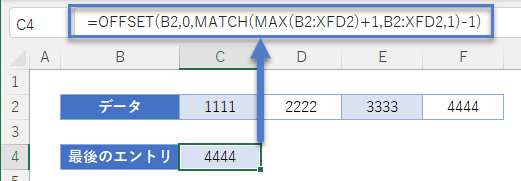
この式がどのように機能するか見てみましょう。
MATCH関数
MATCH関数を使って、B2から始まる2行目の全値の最大値+1以下のセル値がいくつあるかを「数え」ます。
=MATCH(lookup_value, lookup_array, [match_type])=MATCH(MAX(B2:XFD2)+1,B2:XFD2,1)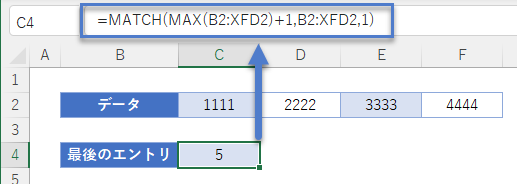
MATCH関数のlookup_valueは、2行目の全ての値の最大値+1です。この値は明らかに2行目には存在せず、match_typeは1(lookup_value以下)に設定されているので、MATCH関数は配列内の最後の「チェックした」セルの位置、つまりB2:XFD2(XFDは新しいバージョンのExcelでは最後の列)の範囲内のデータで満たされたセルの数を返すことになります。
OFFSET関数
次に、OFFSET 関数を使って、MATCH 関数で返された位置のセルの値を取得します。
=OFFSET(B2,0,C4-1)